كيفية شبكة ويندوز 10 ونظام التشغيل العاشر ومشاركة الملفات

كانت مشاركة الملفات بين Windows و OS X بمثابة صداع. الآن مع Windows 10 والإصدارات الأحدث من OS X ، أصبحت العملية أسهل بكثير.
منذ عقد مضى ، كان الصداع يحاول الحصول عليهويندوز ونظام التشغيل X للتحدث مع بعضهم البعض. لقد أوضح لك مقالنا السابق كيفية إعداد شبكة بين OS X Snow Leopard و Windows 7. ومنذ ذلك الحين أصبحت الأمور أسهل ، خاصة مع Windows 10 و OS X El Capitan. هناك العديد من الخيارات المتاحة ، والتي تشمل مزامنة الملفات واستخدام وسائل التخزين الخارجية. يعد إعداد شبكة نظير إلى نظير خيارًا أيضًا. دعونا ننظر في ذلك.
قم بإعداد شبكة بين OS X El Capitan و Windows 10
قبل البدء ، تحقق للتأكد من تحديث كلا نظامي التشغيل. في نظام OS X ، توجه إلى Apple ، القائمة> App Store> تحديثات للتأكد من تحديثه.
تحقق أيضًا للتأكد من أن محولات الشبكة تعمل بشكل صحيح. في نظام التشغيل Windows 10 ، اضغط على مفتاح ويندوز + X ثم اضغط مدير الجهاز. توسيع محولات الشبكة ؛ إذا لم يكن هناك علامة تعجب ، فأنت مستعد للذهاب.
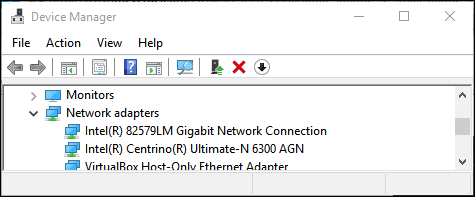
في نظام التشغيل X ، قم بتشغيل النظام التفضيلات> الشبكة وانقر فوق اتصال الشبكة الخاص بك.
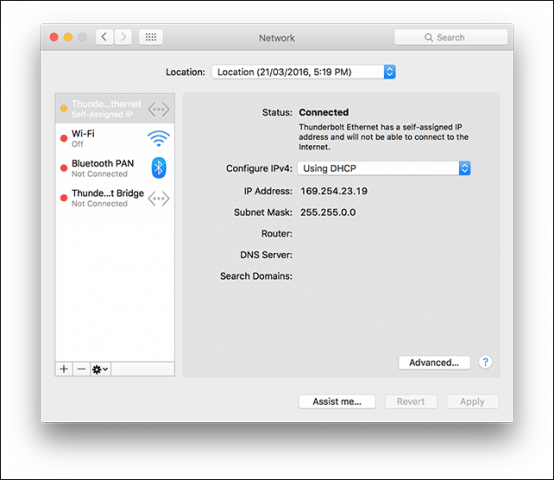
تمكين مشاركة الملفات واكتشاف الشبكة
قبل أن تتمكن من تصفح كل جهاز كمبيوتر ، ستحتاج إلى تمكين كل من نظامي التشغيل Windows 10 و OS X لرؤية بعضهما البعض. في OS X ، إطلاق تفضيلات النظام> المشاركة> التحقق من خارج مشاركة الملفات. انقر خيارات ثم تحقق من حساب المستخدم الخاص بك. إذا لم تتمكن من القيام بذلك ، فقد يمنعك حساب iCloud الخاص بك. راجع التعليمات لأسفل في هذه المقالة حول كيفية استكشاف هذه المشكلة.
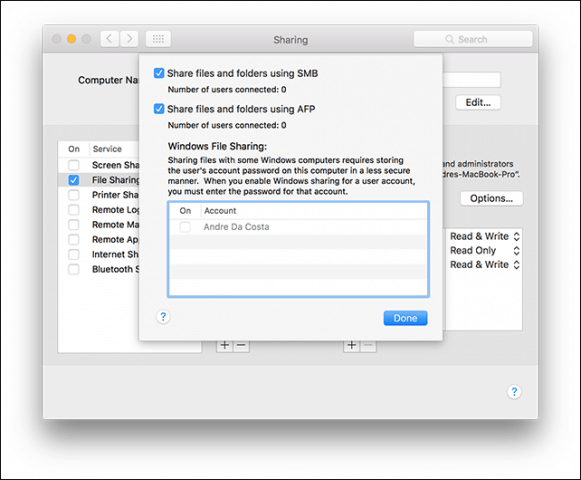
في نظام التشغيل Windows 10 ، انقر فوق "نعم" ابدأ> مستكشف الملفات ثم اضغط شبكة الاتصال في جزء التنقل. انقر قم بتشغيل "اكتشاف الشبكة ومشاركة الملفات".
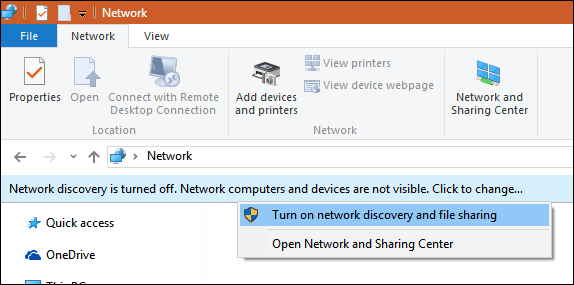
إيثرنت أو لاسلكي
تفترض هذه المقالة أنك تستخدم شبكة Ethernetالاتصال الذي هو أفضل طريقة لتمكين الأشياء من العمل. كل ما تحتاجه هو كابل CAT5 لتوصيل كلا الجهازين. يمكنك أيضًا استخدام مفتاح الشبكة الأساسي أو جهاز التوجيه لتوصيل الجهازين. اعتمادًا على طراز Mac الذي تملكه ، قد تحتاج إلى الاستثمار في محول Apple Thunderbolt إلى Gigabit Ethernet ؛ إذا لم يكن هناك منفذ إيثرنت مدمج. غالبية أجهزة الكمبيوتر التي تعمل بنظام Windows تأتي مع منفذ Ethernet ؛ تتضمن الاستثناءات Ultrabooks وجهاز 2 في 1 مثل Microsoft Surface.

بعد توصيل كلا النظامين ، قم بتشغيل Finder أو اضغط على Shift + Command + K لفتح مجلد الشبكة. يجب تثبيت جهاز الكمبيوتر الخاص بك الذي يعمل بنظام Windows 10 تلقائيًا انقر مرتين عليه.
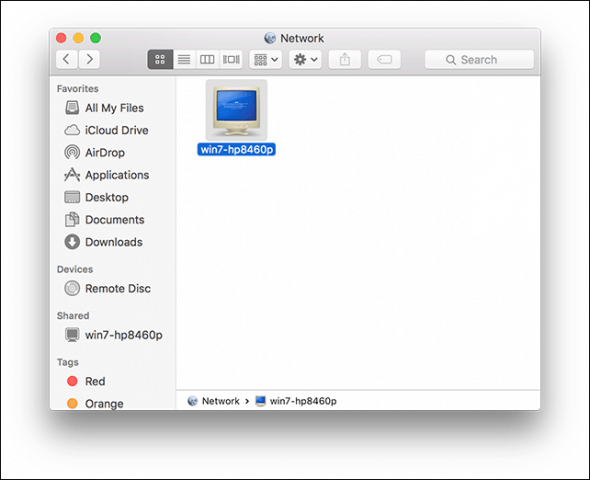
في الشاشة التالية ، انقر فوق الزر "الاتصال باسم".
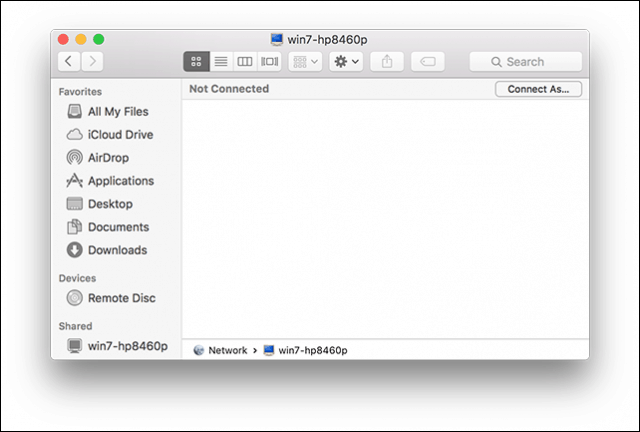
أدخل حساب Microsoft وكلمة المرور الخاصة بك ، ثم انقر فوق اتصال.
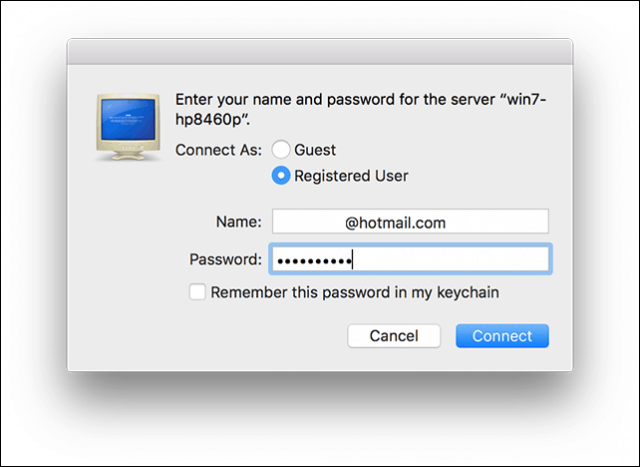
تلقائيًا ، يتم تثبيت المجلدات الشخصية وأية مجلدات مشتركة أخرى في Finder.
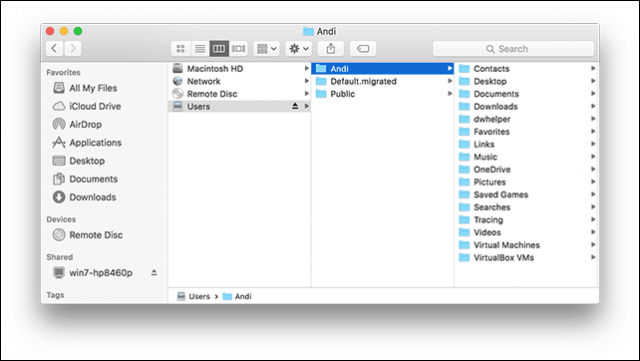
يمكنك المتابعة لاستعراض ونسخ الملفات.
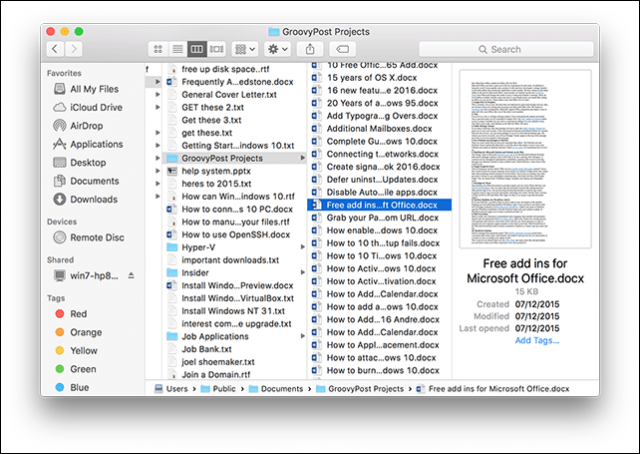
الاتصال بنظام التشغيل X El Capitan من نظام التشغيل Windows 10
انقر ابدأ> مستكشف الملفات> الشبكة. انقر نقرًا مزدوجًا فوق رمز Mac ، ثم قم بتسجيل الدخول.
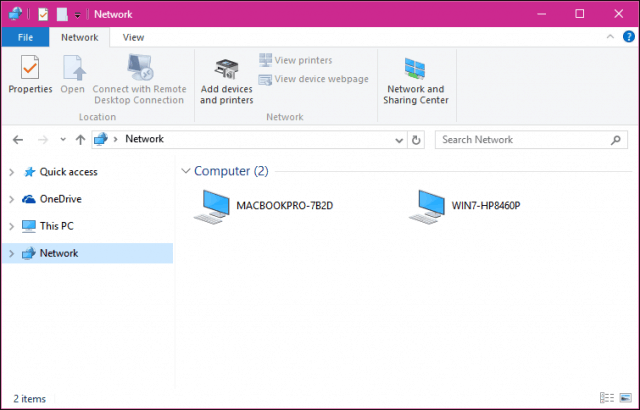
إذا لم تكن قادرًا على تسجيل الدخول ، في iCloud الخاص بكقد يمنعك الحساب على جهاز Mac من القيام بذلك. إذا كنت تستخدم بيانات اعتماد iCloud الخاصة بك لتسجيل الدخول إلى جهاز Mac الخاص بك ، فهي للأسف غير متوافقة مع Windows File Sharing لأسباب أمنية. الحل البديل لذلك هو تغيير كلمة مرور حسابك.
افتح تفضيلات النظام> المستخدمون & المجموعات> تغيير كلمة المرور ، انقر فوق استخدام فصل كلمة المرور.
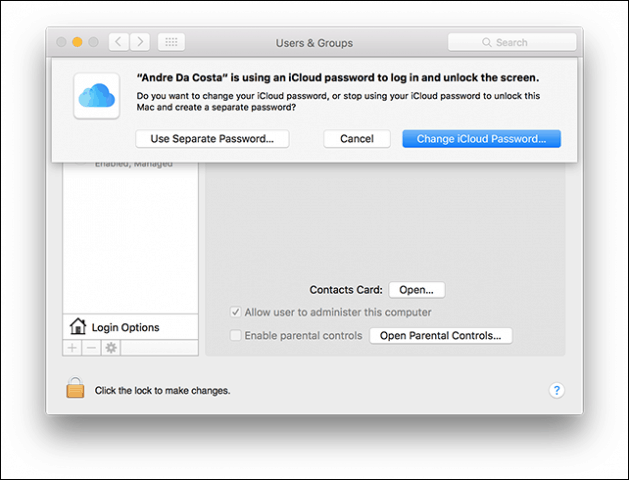
أدخل كلمة مرور جديدة ، أكد ، أعد تشغيل Mac الخاص بك وقم بتكوين "مشاركة ملفات Windows" مرة أخرى. إطلاق تفضيلات النظام> المشاركة> قم بإيقاف تشغيل مشاركة الملفات> انقر خيارات ثم تحقق من الحساب الذي تريد مشاركة الملفات منه.
خطوات استكشاف الأخطاء وإصلاحها الأخرى
إذا كنت لا تزال لا ترى نظام التشغيل Mac ، فحاول الاتصال يدويًا باستخدام اسم NETBIOS. يمكنك العثور على ذلك في Network Preference على نظام التشغيل Mac. إطلاق تفضيلات النظام> الشبكة> متقدم> WINS التبويب.
من جهاز كمبيوتر يعمل بنظام Windows ، اضغط على مفتاح ويندوز + R ثم اكتب اسم الجهاز ثم انقر فوق "موافق". أدخل بيانات الاعتماد الخاصة بك ؛ يجب أن تكون قادرًا على الوصول إلى الموارد الخاصة بك.
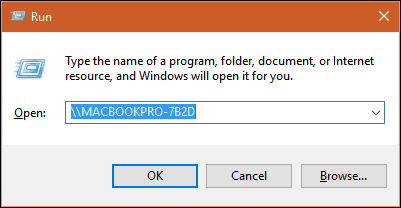
لا تزال هناك بعض التجاعيد في الشبكةتجربة بين نظامي التشغيل X و Windows ، لكنها بالتأكيد تحسنت - سواء من جانب الإعداد أو استكشاف الأخطاء وإصلاحها. آمل أن تعدل Apple سياسة كلمة مرور iCloud في الإصدارات المستقبلية من نظام التشغيل X. وتمكنت من تسجيل الدخول إلى جهاز الكمبيوتر الشخصي الخاص بي الذي يعمل بنظام التشغيل Windows من جهاز Mac باستخدام بيانات اعتماد حساب Microsoft الخاص بي ، لذلك لا أرى السبب في أنه لا يمكن أن يكون مطابقًا لنظام OS X.
تأكد من مراجعة مقالاتنا الأخرى حول مشاركة الملفات:
- مزامنة مستندات Microsoft Office بين أجهزة iPad وأجهزة الكمبيوتر الشخصية وأجهزة Mac
- قم بتوصيل Windows 10 بالشبكات السلكية واللاسلكية وشبكات P2P
- كيفية تعيين محرك أقراص الشبكة باستخدام Windows 10
- كيفية الانضمام إلى جهاز كمبيوتر يعمل بنظام Windows 10 إلى مجال
- كيفية مشاركة الملفات والتخزين والطابعات والعناصر الأخرى في نظام التشغيل Windows 10










اترك تعليقا